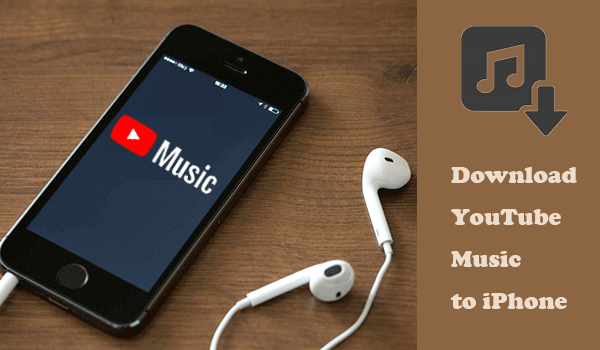
YouTube 不仅仅是一个视频流媒体平台,因为它包含许多最新和流行的音乐视频供人们自由欣赏。 当艺术家需要发布新单曲时,YouTube 总是第一个发布的地方。 此外,您还可以在 YouTube 上发现许多小众或现场音乐。 但对于非 YouTube Premium 用户,即使您在 iPhone/iPad 上安装了 YouTube 应用程序,您也无法离线或在后台收听 YouTube 音乐。
那么我们是否可以找到另一种方式来下载YouTube音乐并将其传输到iPhone/iPad来实现离线播放呢? 幸运的是,我们带来了可靠的 音乐视频下载器 可以为您提供帮助。 请继续阅读。
内容 1. 一次性将 YouTube Music 下载到 iPhone/iPad2. 使用 YouTube Premium 下载 YouTube Music1. 一次性将 YouTube Music 下载到 iPhone/iPad
如今,人们不再订阅 YouTube Premium 来下载 YouTube 视频/音频,而是更有可能找到专业的 YouTube 视频下载器来帮助他们轻松地从 YouTube 保存任何视频。 VideoHunter 是下载 YouTube 内容的专家,从单个音乐视频到播放列表,VideoHunter 可以提供流畅和快速的性能,帮助用户获得他们想要的任何东西。
视频猎人 在下载 YouTube 视频方面特别出色。 它可以智能检测 URL 并快速转换以提供可供选择的输出选项。 此外,VideoHunter 会尽力检测原始分辨率,包括高清 1080p、4K 甚至 8K,以允许人们以最佳流媒体质量离线保存 YouTube 视频。 VideoHunter 是当今市场上最好的在线视频下载器之一。

要使用 VideoHunter 保存 YouTube 音乐,您可以在 VideoHunter 的帮助下一次性直接下载包含您喜欢的所有歌曲的整个播放列表。 简要教程如下所示。
步骤 1。 当您发现 YouTube 播放列表中包含多首您想要离线下载并传输到 iPhone/iPad 以供离线收听的歌曲时,直接复制播放列表的 URL。
步骤 2。 请打开 VideoHunter 并导航至 下载. 随后,将 YouTube 播放列表 URL 粘贴到下载栏中,然后点击 分析 按钮继续。
注意: 当弹出窗口通知您正在下载播放列表时,请提交以转换播放列表而不是单个播放列表。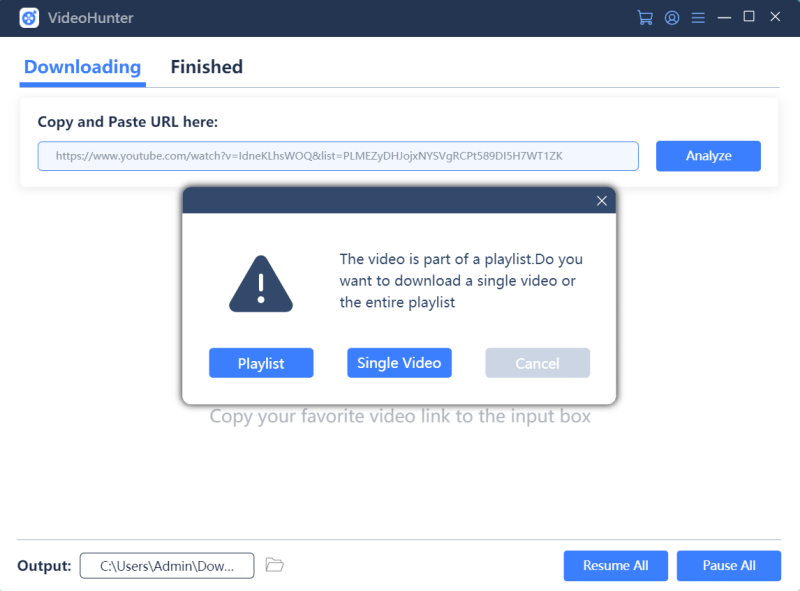
步骤 3。 VideoHunter 需要更长的时间来处理播放列表分析。 转换完成后,它会为您提供选择歌曲、输出格式和质量的选项,以便离线保存 YouTube 音乐。 当您做出选择时,单击 下载 按钮,歌曲将直接一首一首地下载。
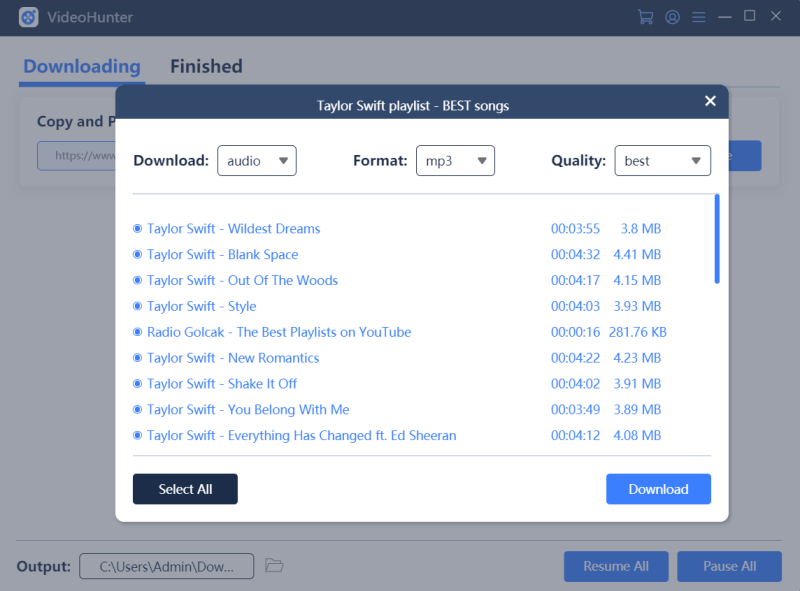
步骤 4。 当所有下载完成后,导航到“完成”部分,您可以通过点击“打开”按钮访问所有下载的 YouTube 音乐。 当您到达下载的 YouTube 音乐时,您可以 将 YouTube 音乐转移到 iTunes 并与您的 iPhone/iPad 同步,以便在您的移动设备上获取它们。
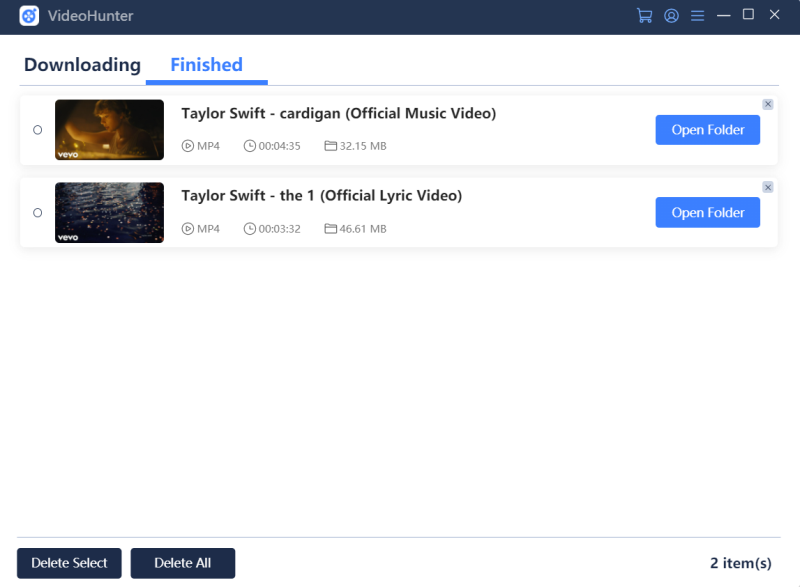
2. 使用 YouTube Premium 下载 YouTube Music
如果您已经是 YouTube Premium 或 YouTube Music Premium 用户,此服务将使您能够在 iPhone/iPad 设备上的 YouTube Music 应用程序中下载 YouTube 音乐播放列表。 它还提供 3 个月的免费试用,因此您可以先试用。
然后是在 YouTube 音乐应用程序中下载 YouTube 音乐的教程。
步骤 1。 在您的 iPhone/iPad 设备上打开 YouTube 应用程序。
步骤 2。 点击右上角的个人资料图标,然后使用您的 YouTube 帐户(您已订阅 YouTube Premium 或 YouTube Music Premium 的帐户)登录。
步骤 3。 现在直接找一首你喜欢的歌曲。 通过点击 三点图标 在这首歌的背后,你会看到 “下载” 选项。 点击它,您可以下载 YouTube 音乐以供离线收听。
通过从 YouTube 下载歌曲并将它们传输到 iPhone/iPad,您可以享受更好的音乐播放,因为您不再需要担心互联网连接或移动数据使用。 这为您带来更便捷的用户体验,让您轻松享受最新的音乐。


